Необходимые данные для подключения VPN
Перейдите на страницу https://whoer.net/ru/download/vpn-router#protocol-choose, выберите протокол L2TP для подключения и введите ваш код Whoer VPN в соответствующее поле. (Код можно получить на почту при регистрации пробного аккаунта или покупке подписки).

После этого вы будете перенаправлены на страницу с вашими учетными данными (логином и паролем) и другой информацией, необходимой для подключения к серверу.


Для подключения вам понадобятся:
- имя пользователя (логин)
- пароль
- адрес хоста
- общий ключ IPSec (IPsec preshared key или PSK)
-
Первоначальная настройка на MacOS
Чтобы приступить к настройке впн, зайдите в меню Системные настройки.
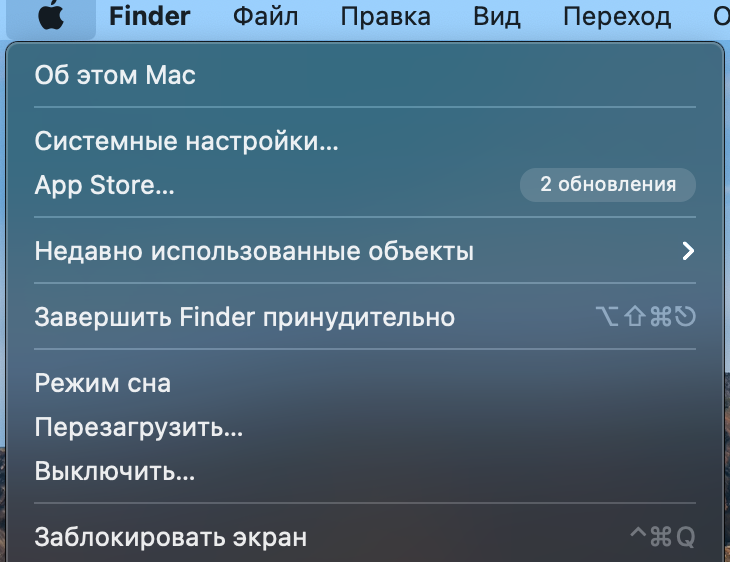
Затем выберите раздел Сеть.
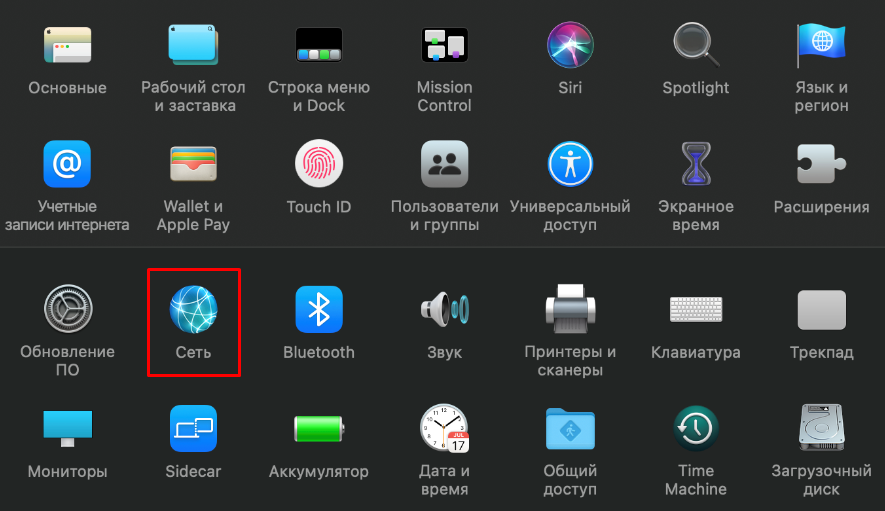
В открывшемся окошке Сеть кликните на иконку плюса в нижнем левом углу
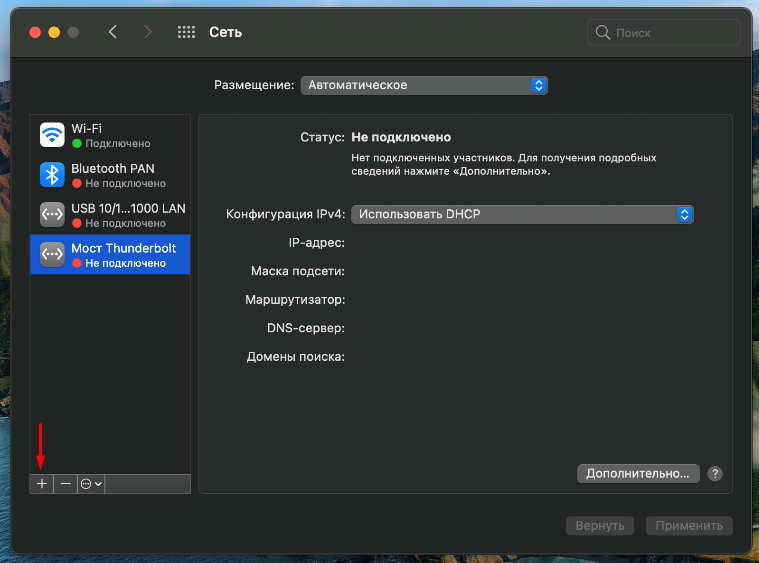
Откроется новое окно, в котором вам нужно будет выбрать строку VPN.
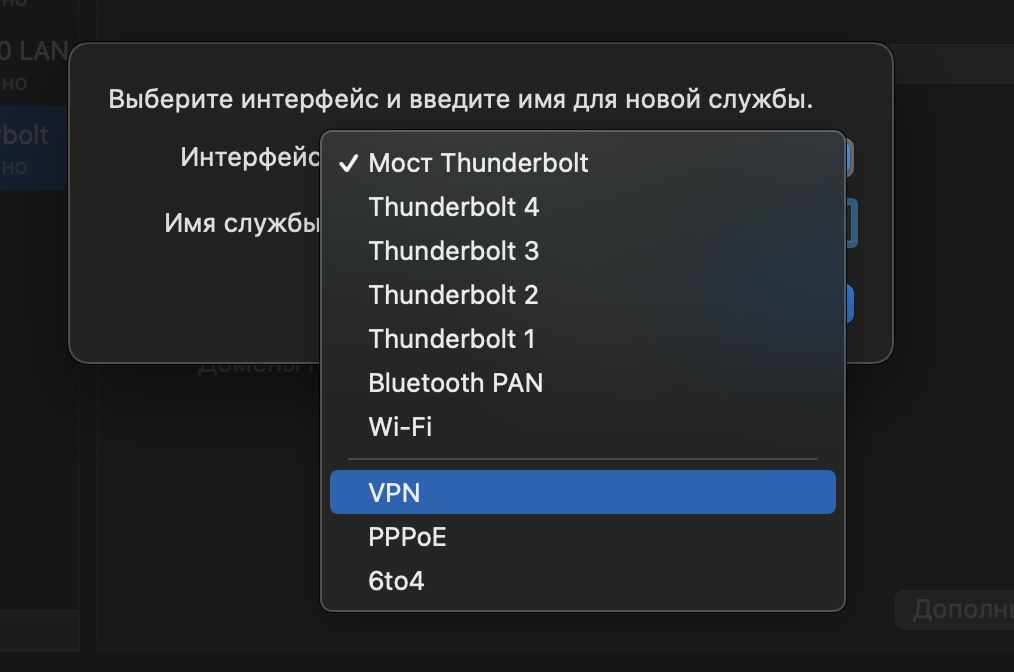
В следующем окне среди типов VPN-подключений выберите “L2TP через IPSec” и введите любое имя в поле Имя службы (например, “whoer” ).
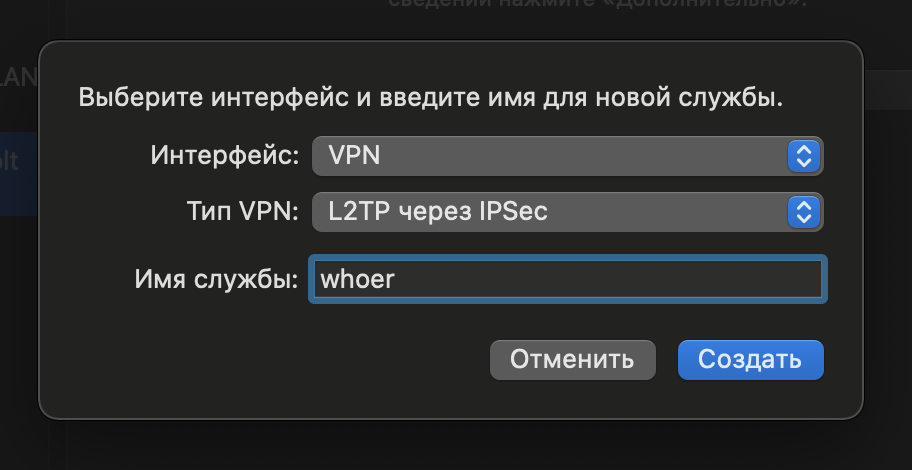
В открывшемся экране редактирования данных VPN вам нужно ввести адрес выбранного сервера Whoer vpn (host) в поле Адрес сервера и ваш логин в поле Имя учетной записи. Эти данные вы можете взять на странице с информацией для подключения Whoer VPN, о которой мы говорили в начале этой статьи. После ввода данных кликните на Настройки аутентификации
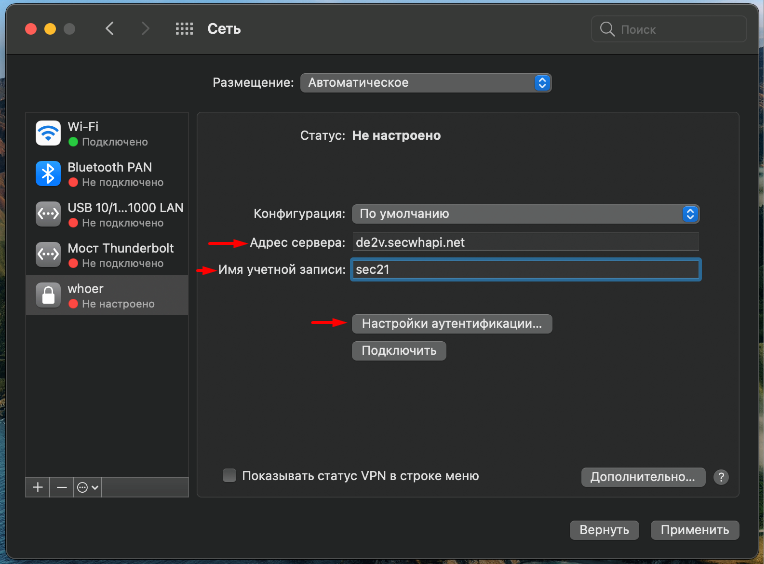
В открывшемся окошке введите Пароль и Общий ключ (Pre-Shared Key) из той же таблицы с информацией для подключения Whoer VPN и затем нажмите OK.
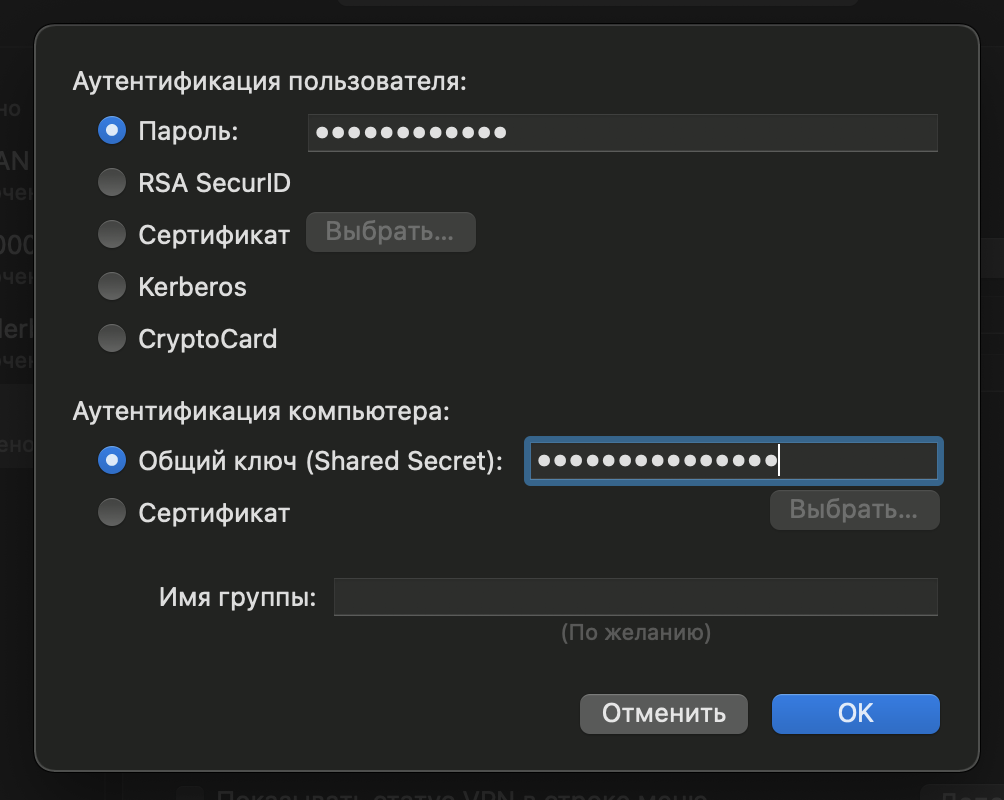
Далее кликните на кнопку Дополнительно…
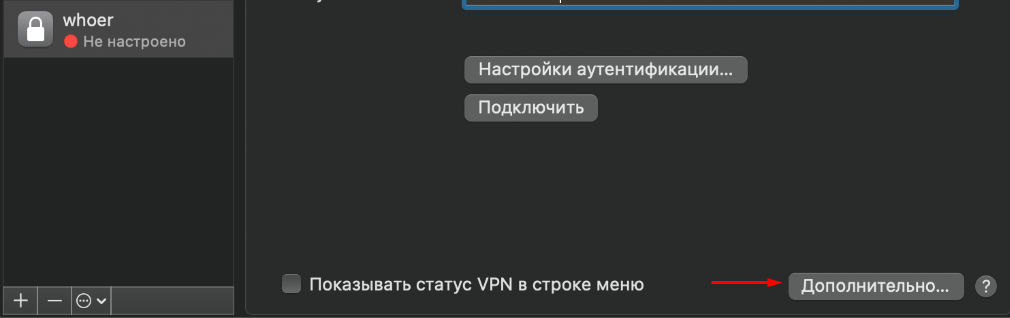
поставьте галочку на опцию Отправлять весь трафик через VPN в меню Параметры сеанса и нажмите OK.
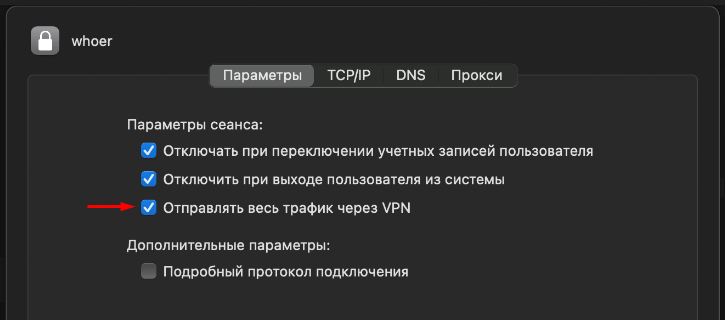
Далее поставьте галочку на опцию Показывать статус VPN в строке меню в главном меню конфигурации впн и кликните на кнопку Применить.
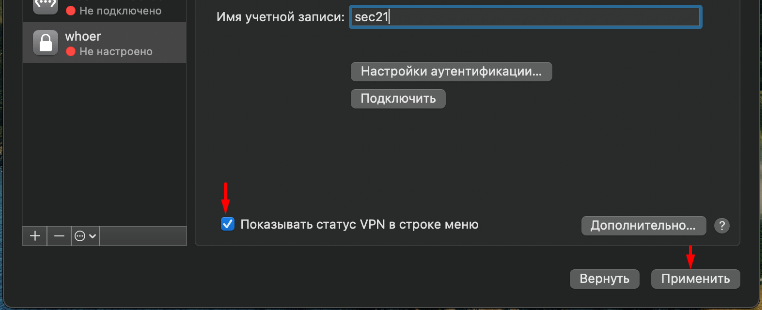
-
Подключение VPN
Созданное подключение будет доступно в разделе строки меню в правом верхнем углу экрана, а также в меню Сеть.
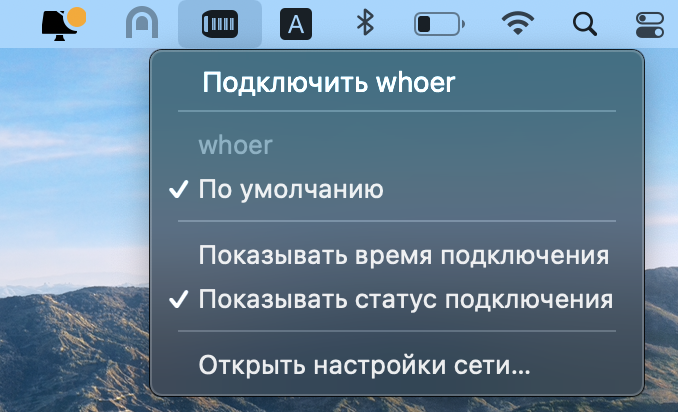
Чтобы подключить vpn, кликните на Подключить whoer.
После того, как соединение с впн-сервером будет установлено, вы увидите время и статус соединения.
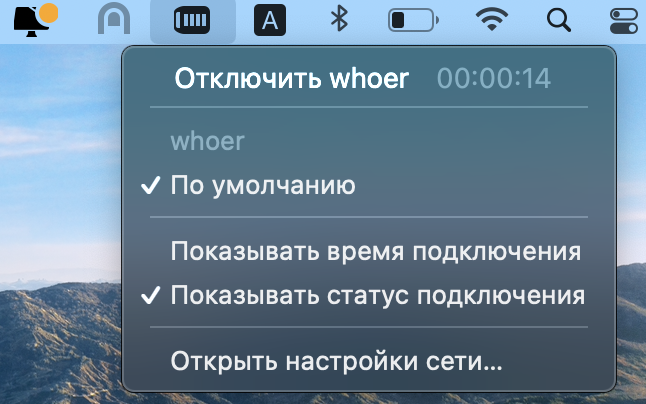
Пройдите на Главную страницу сайта whoer.net чтобы проверить, что ваш IP изменился.
